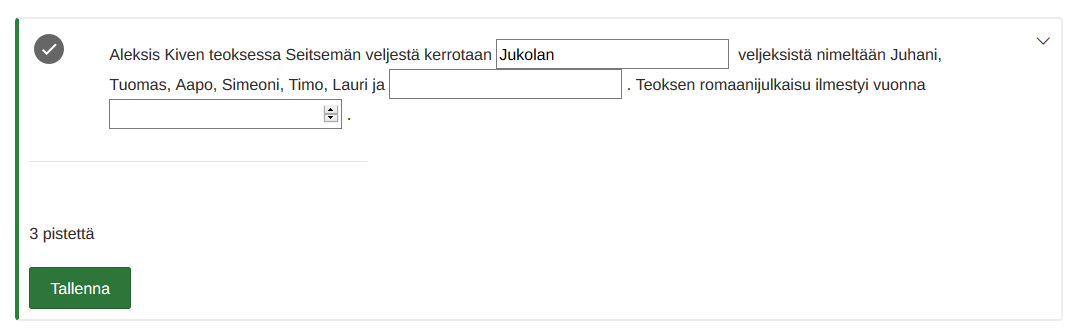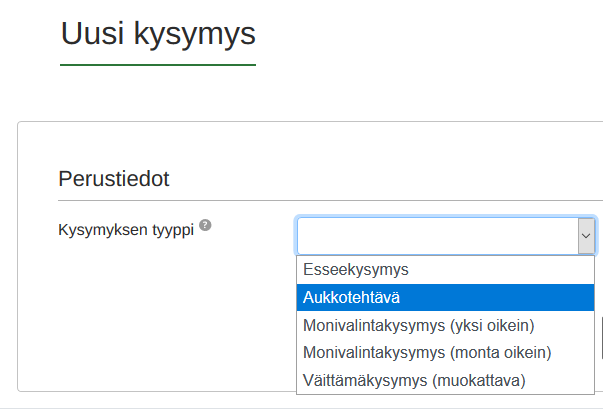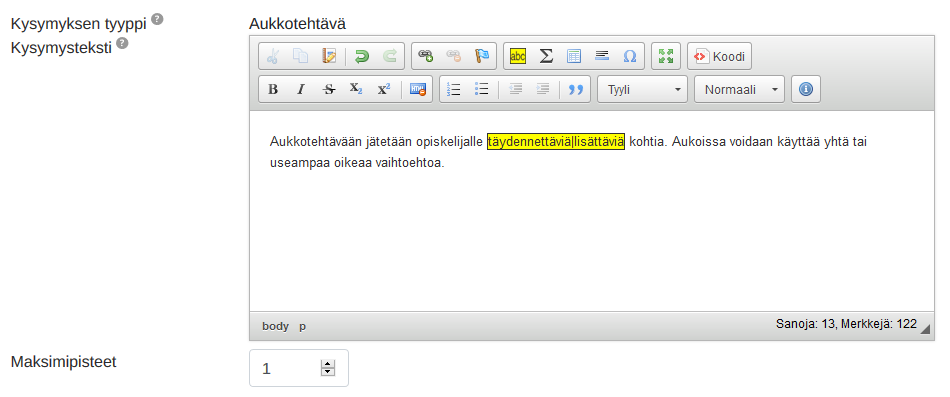- Yhdessä kysymyksessä voi olla monta aukkoa, aukot voivat olla tekstiä tai numeroita.
- Kysymykselle annetaan kokonaispisteet, jotka arvioinnissa jaetaan aukoille. Painotusta ei voi antaa. Esimerkiksi kysymyspisteet 5:
- kysymyksessä 5 aukkoa, arvioinnissa 2/5 aukkoa oikein, tulos 2 pistettä.
- kysymyksessä 2 aukkoa, arvioinnissa 1/2 aukkoa oikein, tulos 2.5 pistettä.
- Aukon oikean vastauksen asetuksissa
- voi asettaa monta oikeaa vaihtoehtoa
- voi käyttää asteriskia * jokerimerkkinä sanan alussa/lopussa, esim. kissa* hyväksytään kissa, kissat, kissasi, kissan
- voi erottaa ison/pienen alkukirjaimen
- voi asettaa numeerisen vastauksen ja sille hyväksyttävän vaihteluvälin.
- Aukkotehtävä on automaattisesti arvioitava eli voidaan ottaa mukaan automaattisesti arvioitavaan tenttiin.
Aukkotehtävän luominen:
1. Valitse kysymystyyppi:
2. Kirjoita tai kopioi tehtävän teksti kysymystekstiksi. HUOM! Jos kopioit tekstin esim. Wordista, liitä se pelkkänä tekstinä ctrl+sift+v toiminnolla.
3. Maalaa aukon kohta tekstistä ja valitse editorin työkaluriviltä "abc - Aukkotehtävä" -kuvake.
4. Kirjoita oikeat vaihtoehdot "Oikea vastaus" kohtaan ohjeiden mukaisesti, tarkista aukon asetukset ja valitse ok. Järjestelmä näyttää täydennettävät kohdat ja oikeat vastaukset keltaisella pohjalla.
- Määritä aukon oikeat vastaukset
- jos oikeita vastauksia on useita, kirjoita vaihtoehdot käyttämällä erotinmerkkinä |
- kissa|kissaeläin
- käytä tarvittaessa asteriskia * sanan alussa tai lopussa
- kissa*
- hyväksyy oikeaksi vastaukseksi kaikki kissa-alkuiset sanat (esim. kissat, kissaa sekä kissaeläin)
- jos opiskelijan vastauksessa tulee olla * tai |, laita merkin eteen kenoviiva \
- Valitse onko isolla alkukirjaimella merkitystä
- Jos vastaus on numeerinen, voit asettaa vastauksen vaihteluvälin
Välilyönnillä väliä
Vastausvaihtoehdot erotetaan | -merkillä, jonka edessä eikä perässä saa olla välilyöntiä!
5. Lisää tehtävän maksimipisteet. Voit käyttää myös desimaaleja kirjoittamalla pistemäärän kenttään. Käytä desimaalierottimena pistettä.
Kysymyksen lisätiedoissa
- voit lisätä kysymykselle muita omistajia (kysymys näkyy heille kysymyspankissa ja voivat muokata kysymystä),
voit lisätä kysymykseen liitemateriaalia, jonka opiskelija saa auki tentissä
Huom! lisää liite pdf tai kuva formaatissa (muiden tiedostomuotojen kohdalla varmista tenttikoneiden ohjelmistovalikoima).
- voit kirjoittaa kysymyksen vastausohjeen opiskelijalle,
- voit lisästä avainsanoja, joita voit käyttää kysymysten hakemisessa,
- voit kirjata tietoja arviointikriteereistä (ovat opettajien huomioita varten eikä näy opiskelijalle).
Kun tallennat kysymyksen, lisätään se tenttiin. Huom. Jos olet luonut kysymyksen kysymyspankissa, tulee se sieltä vielä lisätä tenttiin.
Tentin tenttiperiodi ja kysymykset ovat muokattavissa, vaikka tentti on julkaistu. Muokkausmahdollisuutta on rajattu ensimmäisen ilmoittautuneen jälkeen, muun muassa periodin lyhentäminen ei onnistu. Järjestelmä ilmoittaa, jos muokkausmahdollisuuksia on rajattu.
Aukkotehtävän arviointinäkymä
Jos haluat muuttaa Examin aukkotehtävästä antamia pisteitä, pääset laittamaan uuden pistemäärän tehtävän alla olevaan kohtaan:
Korjaamasi pisteet tulevat näkyviin tehtävän pistemäärään kohdalle sekä tentin kokonaispisteisiin.
Jos tentissä on automaattinen arviointi, pisteiden muuttaminen ei vaikuta tentin alustavaan arvosanaan, vaan arvosana pitää muuttaa käsin.